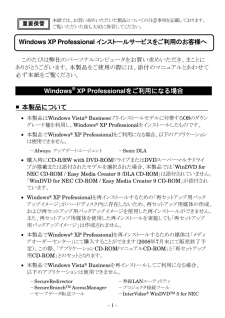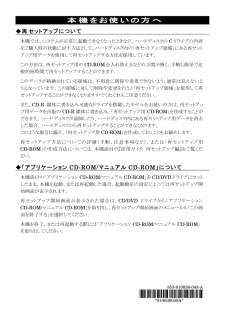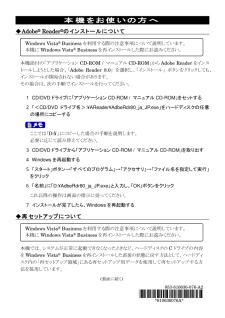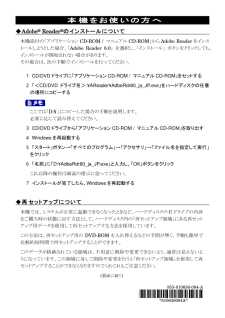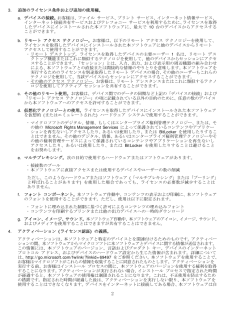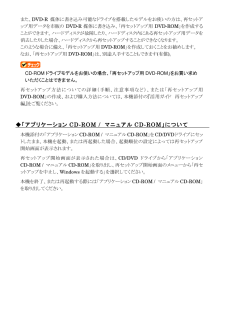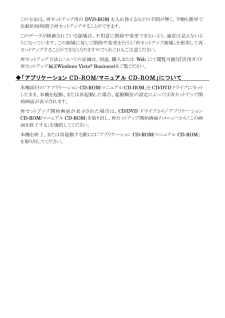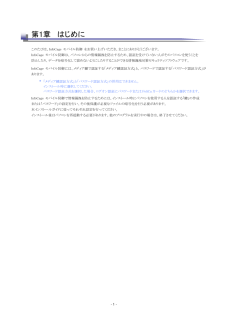Q&A
取扱説明書・マニュアル (文書検索対応分のみ)
"データ"1 件の検索結果
"データ"150 - 160 件目を表示
全般
質問者が納得PAL方式でDVDに書き込んでいないでしょうか
家庭用DVDプレイヤーで再生できるのは
NTSC方式です。
DVD出力パラメーター画面下、青文字で
PALと表記されてる部分をクリックすれば
NTSCに変更できます。
Freemakeを使ってDVDを焼いていますが質問者さんの様な
症状は一度も起きた事が無いのですが、DVDにまともに
書き込みが出来ないようなトラブルが頻発するようでしたら
DVD Flickを使用してみてください。
http://www.gigafree.net/media/dvdconv/...
4739日前view90
- 1 - このたびは弊社のパーソナルコンピュータをお買い求めいただき、まことにありがとうございます。本製品をご使用の際には、添付のマニュアルとあわせて必ず本紙をご覧ください。 Windows(R) XP Professionalをご利用になる場合 ■本製品について • 本製品はWindows Vista(R) Businessプリインストールモデルに付帯するOSのダウングレード権を利用し、Windows(R) XP Professionalをインストールしたものです。 • 本製品でWindows(R) XP Professionalをご利用になる場合、以下のアプリケーションは使用できません。 -Always アップデートエージェント -Sonic DLA • 購入時にCD-R/RW with DVD-ROMドライブまたはDVDスーパーマルチドライブが搭載または添付されたモデルを選択された場合、本製品では「WinDVD for NEC CD-ROM / Easy Media Creator 9 /DLA CD-ROM」は添付されていません。「W...
853-810636-048-A +921747159B+!*810636048A* 本機をお使いの方へ ◆再セットアップについて 本機では、システムが正常に起動できなくなったときなど、ハードディスクのCドライブの内容をご購入時の状態に戻す方法として、ハードディスク内の「再セットアップ領域」にある再セットアップ用データを使用して再セットアップする方法を採用しています。 この方法は、再セットアップ用のCD-ROMを入れ替えるなどの手間が無く、手順も簡単で比較的短時間で再セットアップすることができます。 このデータが格納されている領域は、不用意に削除や変更できないよう、通常は見えないようになっています。この領域に対して削除や変更を行うと「再セットアップ領域」を使用して再セットアップすることができなくなりますのでくれぐれもご注意ください。 また、CD-R媒体に書き込み可能なドライブを搭載したモデルをお使いの方は、再セットアップ用データを市販のCD-R媒体に書き込み、「再セットアップ用CD-ROM」を作成することができます...
853-810636-076-A2 +921747187B+!*810636076A* 本機をお使いの方へ ◆Adobe(R) Reader(R)のインストールについて Windows Vista(R) Businessを利用する際の注意事項について説明しています。 本機にWindows Vista(R) Businessを再インストールした際にお読みください。 本機添付の「アプリケーションCD-ROM / マニュアルCD-ROM」からAdobe Readerをインストールしようとした場合、「Adobe Reader 8.0」 を選択し、「インストール」 ボタンをクリックしても、インストールが開始されない場合があります。 その場合は、次の手順でインストールを行ってください。 1 CD/DVDドライブに「アプリケーションCD-ROM / マニュアルCD-ROM」をセットする 2 「<CD/DVDドライブ名>:\AReader\AdbeRdr80_ja_JP.exe 」をハードディスクの任意の場所にコピーする ここでは「D:\」...
853-810636-084-A +921747195B+!*810636084A* 本機をお使いの方へ ◆Adobe(R) Reader(R)のインストールについて 本機添付の「アプリケーションCD-ROM / マニュアルCD-ROM」からAdobe Readerをインストールしようとした場合、「Adobe Reader 8.0」 を選択し、「インストール」 ボタンをクリックしても、インストールが開始されない場合があります。 その場合は、次の手順でインストールを行ってください。 1 CD/DVDドライブに「アプリケーションCD-ROM / マニュアルCD-ROM」をセットする 2 「<CD/DVDドライブ名>:\AReader\AdbeRdr80_ja_JP.exe 」をハードディスクの任意の場所にコピーする ここでは「D:\」にコピーした場合の手順を説明します。 必要に応じて読み替えてください。 3 CD/DVDドライブから「アプリケーションCD-ROM / マニュアルCD-ROM」を取り出す 4 Windowsを再起動...
23. 追加のライセンス条件および追加の使用権。 a. デバイスの接続。お客様は、ファイル サービス、プリント サービス、インターネット情報サービス、インターネット接続共有サービスおよびテレフォニー サービスを利用するために、ライセンスを取得したデバイスにインストールされた本ソフトウェアに、最大で 10 台のデバイスからアクセスすることができます。 b. リモート アクセス テクノロジー。お客様は、以下のリモート アクセス テクノロジーを使用して、ライセンスを取得したデバイスにインストールされた本ソフトウェアに他のデバイスからリモート アクセスして使用することができます。 . リモート デスクトップ。ライセンスを取得したデバイスの主要ユーザー 1 名は、リモート デスクトップ機能またはこれに類似するテクノロジを使用して、他のデバイスからセッションにアクセスすることができます。「セッション」とは、入力、出力、および表示用の周辺機器の組み合わせによる、本ソフトウェアとの直接または間接的な情報のやりとりを意味します。本ソフトウェアを実行するためのライセンスを別途取得したリモート デバイスの場合、その他のユー...
また、DVD-R媒体に書き込み可能なドライブを搭載したモデルをお使いの方は、再セットアップ用データを市販のDVD-R媒体に書き込み、「再セットアップ用DVD-ROM」を作成することができます。ハードディスクが故障したり、ハードディスク内にある再セットアップ用データを消去したりした場合、ハードディスクから再セットアップすることができなくなります。 このような場合に備え、「再セットアップ用DVD-ROM」を作成しておくことをお勧めします。 なお、「再セットアップ用DVD-ROM」は、別途入手することもできます(有償)。 CD-ROMドライブモデルをお使いの場合、「再セットアップ用DVD-ROM」をお買い求め いただくことはできません。 再セットアップ方法についての詳細(手順、注意事項など)、または「再セットアップ用DVD-ROM」の作成、および購入方法については、本機添付の『活用ガイド 再セットアップ編』をご覧ください。 ◆「アプリケーションCD-ROM / マニュアルCD-ROM」について 本機添付の「アプリケーションCD-ROM / マニュアルCD-ROM」をCD/DVDドラ...
この方法は、再セットアップ用のDVD-ROMを入れ替えるなどの手間が無く、手順も簡単で比較的短時間で再セットアップすることができます。 このデータが格納されている領域は、不用意に削除や変更できないよう、通常は見えないようになっています。この領域に対して削除や変更を行うと「再セットアップ領域」を使用して再セットアップすることができなくなりますのでくれぐれもご注意ください。 再セットアップ方法についての詳細は、別途、購入またはWebにて閲覧可能な『活用ガイド 再セットアップ編』(Windows Vista(R) Business)をご覧ください。 ◆「アプリケーションCD-ROM/マニュアルCD-ROM」について 本機添付の「アプリケーションCD-ROM/マニュアルCD-ROM」をCD/DVDドライブにセットしたまま、本機を起動、または再起動した場合、起動順位の設定によっては再セットアップ開始画面が表示されます。 再セットアップ開始画面が表示された場合は、CD/DVDドライブから「アプリケーションCD-ROM/マニュアルCD-ROM」を取り出し、再セットアップ開始画面のメニューから「...
●本書について●ii本書について本書は、InfoCageモバイル防御の導入前に行うセットアッププログラムのカスタマイズ手順を記載しています。InfoCageモバイル防御をカスタマイズする際にご利用ください。カスタマイズが完了した後は、『InfoCageモバイル防御インストールガイド』を参照してインストールしてください。本文中の記号について本文中では、説明、操作手順の他に以下の記号を利用しています。これらの記号の意味を正しくご理解になり、本書をお読みください。項目 説明システムの取扱いで守らなければならない事柄や特に注意すべき点、確認すべき点を説明します。関連する内容が記載されているページを紹介しています。用語の定義本書では、システム操作の説明に以下のような用語を用いています。本書を確認するにあたって前提としてご理解ください。項目 説明InfoCageモバイル防御パソコンからの情報漏洩を防止するため、認証を受けていない人がそのパソコンを使うことを防止したり、データを暗号化して読めないようにしたりすることができる情報漏洩対策セキュリティソフトウェアです。暗号化 第三者の解読・利用を防ぐために、デジタル情報を組み替...
● 本書について ●i本書について本書は、InfoCageモバイル防御を導入する手順を記載しています。InfoCageモバイル防御を導入する際にご利用ください。また本ソフトウェアの使用に関する注意点などを記載している「2.2注意事項」は必ずお読みください。セットアップが完了した後は、『InfoCageモバイル防御ユーザーズガイド』を参照してください。本文中の記号について本文中では、説明、操作手順の他に以下の記号を利用しています。これらの記号の意味を正しくご理解になり、本書をお読みください。項目 説明システムの取扱いで守らなければならない事柄や特に注意すべき点、確認すべき点を説明します。関連する内容が記載されているページを紹介しています。用語の定義本書では、システム操作の説明に以下のような用語を用いています。本書を確認するにあたって前提としてご理解ください。項目 説明InfoCageモバイル防御パソコンからの情報漏洩を防止するため、認証を受けていない人がそのパソコンを使うことを防止したり、データを暗号化して読めないようにしたりすることができる情報漏洩対策セキュリティソフトウェアです。暗号化 第三者の解読・利用を...
-1-第1章はじめにこのたびは、InfoCageモバイル防御をお買い上げいただき、まことにありがとうございます。InfoCageモバイル防御は、パソコンからの情報漏洩を防止するため、認証を受けていない人がそのパソコンを使うことを防止したり、データを暗号化して読めないようにしたりすることができる情報漏洩対策セキュリティソフトウェアです。InfoCageモバイル防御には、メディア鍵で認証する「メディア鍵認証方式」と、パスワードで認証する「パスワード認証方式」があります。*「メディア鍵認証方式」と「パスワード認証方式」の併用はできません。インストール時に選択してください。パスワード認証方式を選択した場合、ログオン認証にパスワードまたはFeliCaカードのどちらかを選択できます。InfoCageモバイル防御で情報漏洩を防止するためには、インストール時にパソコンを使用する人を認証する「鍵」の作成または「パスワード」の設定を行い、その後保護が必要なファイルの暗号化を行う必要があります。本インストールガイドに従ってそれぞれ設定を行ってください。インストール後はパソコンを再起動する必要があります。他のプログラムを実行中の場合...
- 1